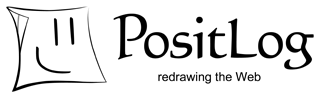.jpg)
この図は,スプライトA,B,Cが1つのグループで.スプライトDがグループ外のスプライトの場合を示しています.Bの最近接はA,Cの最近接はAで,Aは最近接を持ちません.Dの最近接はスプライトA,B,Cから成るグループです.グループの枠は表示されませんが,ちょうどその下辺の中点から青いガイド矢印が伸びています.
詳細ルール
スプライトの重なり
スプライトを最近接スプライトに対してある幅以上重ねて置くと,青いガイド矢印が消えて,自動配置調整の対象でなくなります.この場合,重ねて置いたつもりがレイアウトの変化によっては重ならなくなる場合があります.
2つ以上のスプライトを重ねて表示させたい場合は必ずそれらを一つのグループにしてください.
グループ化されたスプライト
スプライトの重なり
スプライトを最近接スプライトに対してある幅以上重ねて置くと,青いガイド矢印が消えて,自動配置調整の対象でなくなります.この場合,重ねて置いたつもりがレイアウトの変化によっては重ならなくなる場合があります.
2つ以上のスプライトを重ねて表示させたい場合は必ずそれらを一つのグループにしてください.
グループ化されたスプライトは,グループ内のみで最近接スプライトが計算されます.
また,グループ外のスプライトが最近接スプライトを計算する際には,1つのスプライトグループは全体として一つのスプライトとして扱われます.このときスプライトグループを囲んでちょうど納めるような矩形が,距離を計算する際の基準になります.
また,グループ外のスプライトが最近接スプライトを計算する際には,1つのスプライトグループは全体として一つのスプライトとして扱われます.このときスプライトグループを囲んでちょうど納めるような矩形が,距離を計算する際の基準になります.
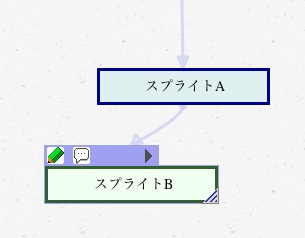
この図では,スプライトBの最近接スプライトはスプライトA.
基本ルール
自動配置調整によってスプライト間の距離は一定に保たれます.この距離は,スプライトを移動したり内容を保存したりする毎に,そのスプライトと最も近い場所にあるスプライト(最近接スプライト)との間の距離が記録されたものです.
編集モードでスプライトを選択すると,青いガイド矢印が表示されます.矢印の開始点にあるスプライトが最近接スプライトです.
最近接スプライトの判定と距離の計算方法は,スプライトの位置とページの種類によって定められる標準的なホーム位置との関係によって異なります.つねにガイド矢印が表示されるので覚える必要はありませんが,意識しておくとレイアウトが容易になります.
スプライトがホーム位置より下側にある場合
スプライトの上側にある最も近いスプライトが最近接スプライトです.スプライトの上辺と最近接スプライトの下辺の間の距離が記録されます.
スプライトがホーム位置より上側にある場合
注意:
重ねて配置されたスプライトには自動配置調整が行われません.この場合,ガイド矢印も表示されません.調整を行いたい場合は,スプライト間に青いガイド矢印が表示されているかどうか注意してください.
また,ページ作成後,閲覧モードでブラウザのフォントの大きさを変えてみて見栄えを確認することをお勧めします.
自動配置調整によってスプライト間の距離は一定に保たれます.この距離は,スプライトを移動したり内容を保存したりする毎に,そのスプライトと最も近い場所にあるスプライト(最近接スプライト)との間の距離が記録されたものです.
編集モードでスプライトを選択すると,青いガイド矢印が表示されます.矢印の開始点にあるスプライトが最近接スプライトです.
最近接スプライトの判定と距離の計算方法は,スプライトの位置とページの種類によって定められる標準的なホーム位置との関係によって異なります.つねにガイド矢印が表示されるので覚える必要はありませんが,意識しておくとレイアウトが容易になります.
スプライトがホーム位置より下側にある場合
スプライトの上側にある最も近いスプライトが最近接スプライトです.スプライトの上辺と最近接スプライトの下辺の間の距離が記録されます.
スプライトがホーム位置より上側にある場合
スプライトの下側にある最も近いスプライトが最近接スプライトです.スプライトの下辺と最近接スプライトの上辺の間の距離が記録されます.
注意:
重ねて配置されたスプライトには自動配置調整が行われません.この場合,ガイド矢印も表示されません.調整を行いたい場合は,スプライト間に青いガイド矢印が表示されているかどうか注意してください.
また,ページ作成後,閲覧モードでブラウザのフォントの大きさを変えてみて見栄えを確認することをお勧めします.
自動配置調整のルール
出版モードでは,どのように自動調整されるのか考えながら配置する必要があります.以下ではこの調整が行われる際のルールについて説明します.
(「出版モード」の機能は,version 0.583までは「自動配置調整」と呼ばれていました.)
はじめに
Webページは多くの場合,文字サイズやその他の設定によってレイアウトが変化します.PositLogではスプライトごとに自由に配置を定めることができますが,このように自由に配置した場合,レイアウトの変化にともなって文字や絵が重なったりと読みにくい配置になることがあります.このためPositLogはスプライトの配置をレイアウトの変化にあわせて自動調整する機構を備えています. 自動調整の有効な状態を出版モードと呼びます.
自動調整の様子を簡単に試して確認するには,本ページやPositLogのマニュアルページでブラウザの文字のサイズを変更してみてください.文字が重なって読みにくくならないように,スプライトが自動的に再配置されるのが判ると思います.
なお,自動調整が行われるためには,ブラウザのJavaScriptが有効になっている必要があります.
設定方法
出版モードの適用範囲
出版モードを無効にしたページでは気ままにレイアウトすることができますが,閲覧するブラウザや表示フォントの種類,サイズの違いによってスプライトの高さが変わってしまい,離して置いたはずのスプライトが重なって見えることがあります.
出版モードを有効にすると,スプライト間の距離を一定に保つよう自動調整することにより,この重なる場合を大きく減らすことが出来ます.ただし,配置の際に考えなくてはならない要素が少し増えます.また,ページを編集するユーザは原則一人として,同時に複数の場所で別のユーザが編集してはなりません.
Webページは多くの場合,文字サイズやその他の設定によってレイアウトが変化します.PositLogではスプライトごとに自由に配置を定めることができますが,このように自由に配置した場合,レイアウトの変化にともなって文字や絵が重なったりと読みにくい配置になることがあります.このためPositLogはスプライトの配置をレイアウトの変化にあわせて自動調整する機構を備えています. 自動調整の有効な状態を出版モードと呼びます.
自動調整の様子を簡単に試して確認するには,本ページやPositLogのマニュアルページでブラウザの文字のサイズを変更してみてください.文字が重なって読みにくくならないように,スプライトが自動的に再配置されるのが判ると思います.
なお,自動調整が行われるためには,ブラウザのJavaScriptが有効になっている必要があります.
設定方法
新たに作成されたページでは出版モードは無効に設定されています.出版モードを有効にするには,ページのプロパティ設定の出版モードの項目で設定してください.
出版モードの適用範囲
出版モードを無効にしたページでは気ままにレイアウトすることができますが,閲覧するブラウザや表示フォントの種類,サイズの違いによってスプライトの高さが変わってしまい,離して置いたはずのスプライトが重なって見えることがあります.
出版モードを有効にすると,スプライト間の距離を一定に保つよう自動調整することにより,この重なる場合を大きく減らすことが出来ます.ただし,配置の際に考えなくてはならない要素が少し増えます.また,ページを編集するユーザは原則一人として,同時に複数の場所で別のユーザが編集してはなりません.